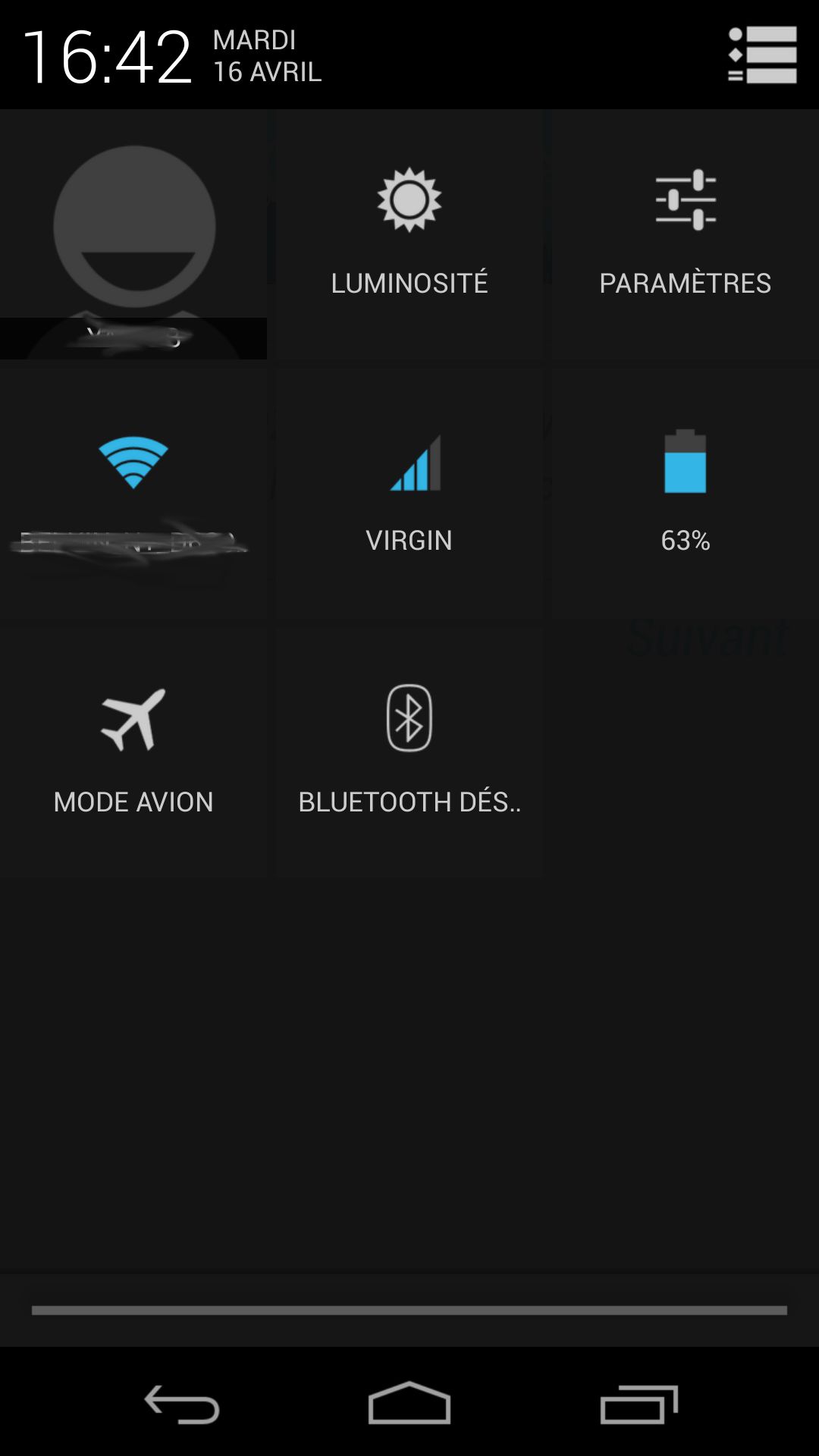Depuis le 15 avril, Cyanogen propose sa célèbre rom sur notre Xperia Z. Cette rom est basée sur la dernière version d’Android c’est-à-dire la 4.2.2. L’idée de cette équipe de développeurs est de proposer à un grand nombre de modèle de téléphones, la possibilité de disposer des dernières mise à jour Android. Il est généralement nécessaire d’attendre que les marques proposent leur propre rom pour disposer des dernières innovations Android, mis à part pour les téléphones Nexus.
La rom est dépourvue de surcouche, c’est la version originale. Elle est tout de même optimisée par rapport à la version proposée par Google sur ces Nexus.
Si vous souhaitez disposer de la dernière version Android, c’est actuellement la seule rom stable disponible pour nos Xperia Z.
Vous disposerez de mise à jour, chaque jour qui corrige les bugs. Les mises à jour ne sont pas obligatoire et peuvent être effectué lorsque vous le souhaitez.
Si vous suivez ce tutoriel, je ne pourrai être tenu responsable des problèmes occasionnés à votre téléphone.
Installation
Pré-requis :
- Un bootloader débloqué
- Un recovery installé
- Avoir téléchargé le fichier suivant : Cyanogen
- Avoir téléchargé les applications Google
- Sauvegardez vos données
-
Copiez sur votre carte microSD les 2 fichiers zip téléchargé précédemment (ne pas dézipper les fichiers)
-
Démarrez votre téléphone en mode fastboot (appuyez sur le bouton de volume haut puis branchez votre téléphone à l’ordinateur)
-
Dézippez le fichier de la Rom téléchargé
-
Copiez le fichier « boot.img » dans le dossier « Platform-tools » de votre SDK Android.
-
Démarrez votre terminal et allez dans le dossier « Platform-tools »
-
Tapez « fastboot flash boot boot.img »
-
Tapez « fastboot reboot »
-
Démarrez en mode recovery (Lorsque le logo Sony apparaît, appuyez quelques secondes sur la touche volume haut : la led passera du violet à l’orange)
-
Choisissez wipe data/factory reset ; cela permettra de faire une installation propre
-
Choisissez « install zip from sdcard » (la navigation se fait avec les touches de volume et vous validez avec la touche power)
 12. Choisissez « choose zip from external sdcard »
12. Choisissez « choose zip from external sdcard »  13. Choisissez le fichier zip de la rom
13. Choisissez le fichier zip de la rom 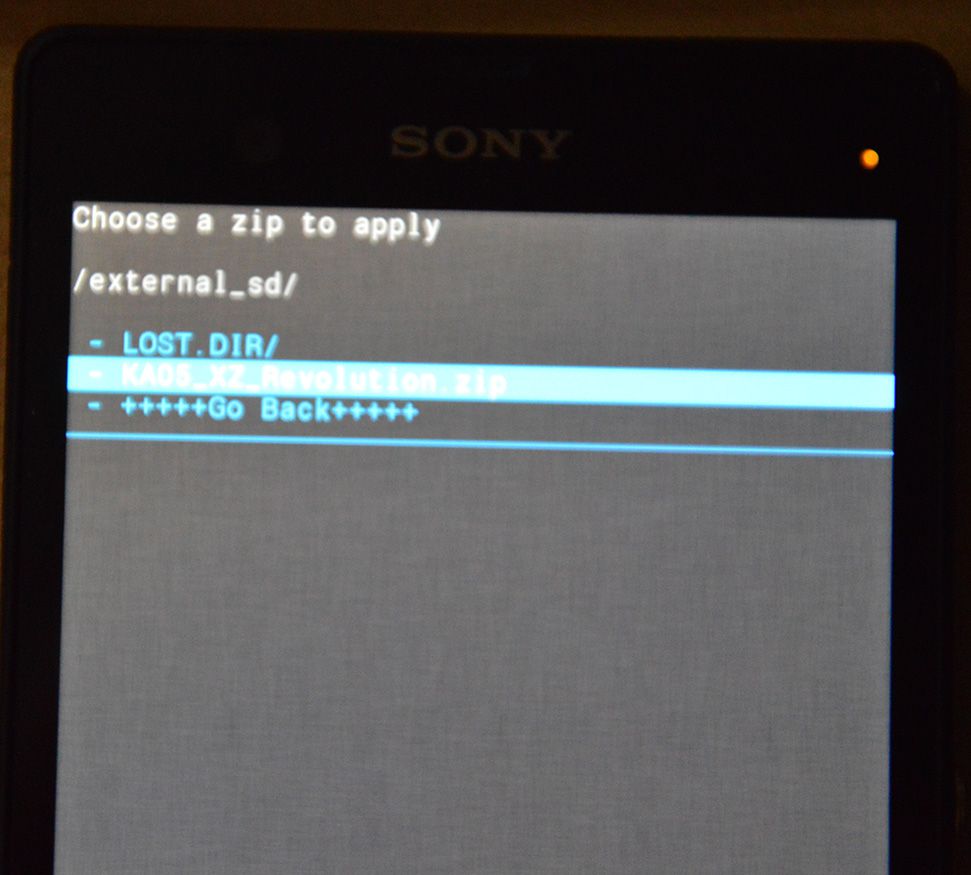 14. Choisissez le Yes – Install rom.zip
14. Choisissez le Yes – Install rom.zip  15. Refaites les étapes 13 et 14 en choisissant le gapps.zip que vous avez téléchargez
15. Refaites les étapes 13 et 14 en choisissant le gapps.zip que vous avez téléchargez -
Une fois l’installation effectuée, faites Reboot now
Votre nouvelle rom est installée
Vous pouvez vous aider de cette vidéo. Elle reprend l’installation de la Rom Révolution. La méthode est similaire, seule l’étape 15 n’est pas présente dans la vidéo.